本日は朝から雨が勢いよく降っています。霧がかかって視界も悪いお天気です。
と言う事で器材ネタを少しUpさせて頂きます。
先日、金剛山へ樹氷と野鳥撮影に出掛けた時の事ですが防寒用カメラマン手袋からカメラ操作の為に右手親指と人差し指を出せるタイプのものを使用してました。
これも長年使ってますが先日の寒波は凄まじくて剥き出しの指が寒さで痛くなるほどでした。
痛さが2~3日も続いた事もあって指先を出さなくても操作がスムーズな手袋を探してました。
色々と検討した結果、ニコンダイレクトのNDフォトグラファーズグローブがベストではとの事で早速取り寄せました。
このグローブはインナーグローブとアウターグローブに分かれていて極寒時はアウターも使用する事でとても暖かです。恐らく-20度Cを覚悟しなければならない音羽橋のタンチョウ撮影も問題無い事だと思われます。
また、インナーグローブはタッチパネル対応になっていてD5の液晶パネルの操作も出来ました。操作に重要な人差し指と親指のボタンがあたる部分は柔らかな皮で縫製良く作られていて操作感もGoodです。写真家にお勧めのグローブかと思われます。
写真はNDフォトグラファーズグローブ使用例とキャッチアップにコミミズクをUpさせて頂きます。
撮影データ:Nikon D5 AF-S Nikkor 600mm f/4E 露出Mode: Manual 1/2000秒 F5.6 ISO: Auto WB: 晴天 RAW
写真1 NDフォトグラファーズグローブ

写真2 NDフォトグラファーズグローブ

写真3 先日撮影のコミミズク

写真4 コミミズク

写真5 コミミズク

写真6 コミミズク

写真7 コミミズク

写真8 コミミズク








































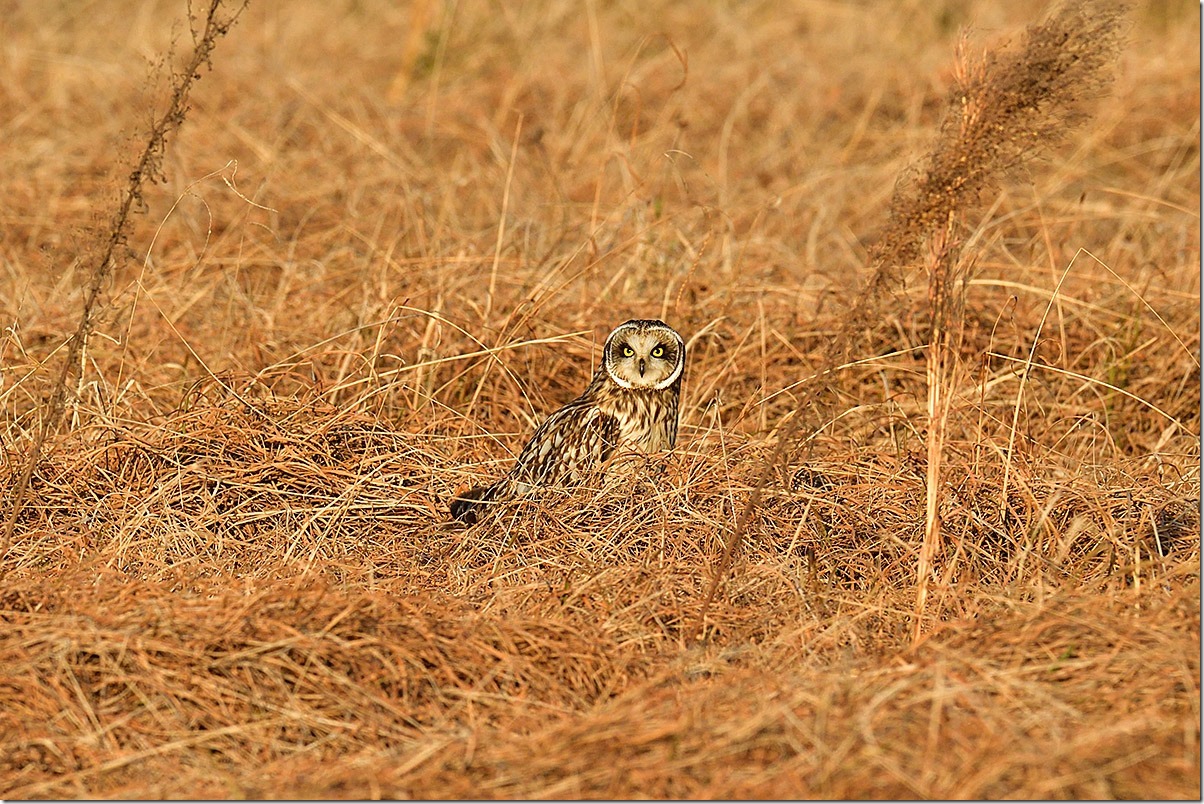

























 https://marinescape.jp/
https://marinescape.jp/

最近のコメント